Genelde, bilgisayarınızı virüs veya kötü amaçlı yazılımlara karşı nasıl koruyacağınız konusunda bilgili herhangi bir teknisyene (veya aile üyesine) hitap ettiğinizde, PC'nizi güvende tutmak için bir uygulama koleksiyonu yüklemeniz gerektiğini söylerler.
Bu uygulamalar genellikle virüsten koruma yazılımı, anti-malwaredesktop ve tarayıcı uygulamaları içerir ve kaçınılmaz olarak CCleaner'ı da önereceklerdir.

CCleaner, Windows bilgisayarlarını uzun yıllardır korumak için bir dayanak noktası olmuştur. Microsoft Windows pek çok yerleşik koruma ve özelliği kapattığında bir zamanda yaratıldı, böylece CCleaner bu boşlukları doldurdu.
Bugün, bu boşluklar gitti ve ClCleaner'ı yükleyen birçok kişi bilgisayarlarından daha fazla zarar veriyor olabilir iyi.
Tarayıcı Geçmişini ve Tanımlama Bilgilerini Silme
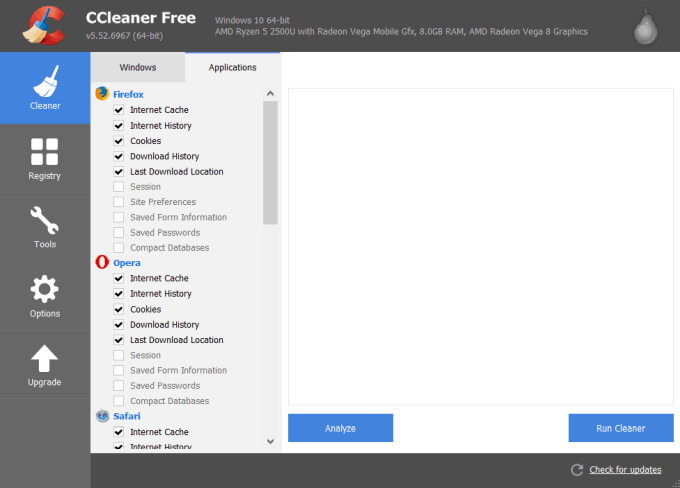
CCleaner tarafından lanse edilen başlıca özelliklerden biri, tarayıcı arama geçmişinizi silme ve tarayıcı çerezleri tarafından "gizliliğinizi koruduğu" gerçeğidir.
Gerçek şu ki insanların bilgisayarlarında genellikle bir birincil tarayıcı kullandıklarını ve bugünlerde gizlilik özelliklerinin, çerezleri ve arama geçmişini otomatik olarak temizlemek için doğrudan tarayıcıların içine yerleştirildiğini gösterir.
In_content_1 all: [300x250] / dfp: [640x360]->Örneğin, Google Chrome'da bunu kolayca otomatikleştirebilirsiniz:
tıklayın. Bu iki ayar değişikliği yerel ayarların yapılmasını sağlar Göz atma faaliyetlerinizle ilgili veriler ve çerezler, tarayıcı bulunduğunuzda hemen temizlenir.
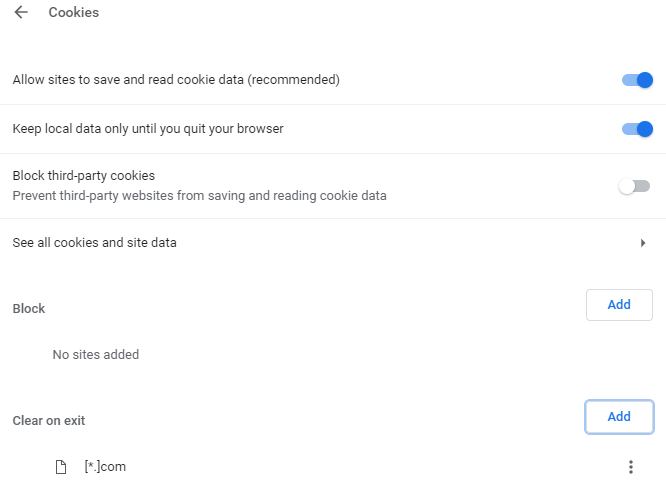
Ayrıca, İçeriklerekranına geri dönüp Reklamlar'ın altına giderek kötü niyetli reklamların Chrome'da sorun çıkmasını önleyebilirsiniz, Anahtar, İzin Verilenyerine, izinsiz veya yanıltıcı reklamlar gösteren (önerilen)Engellenen siteler.
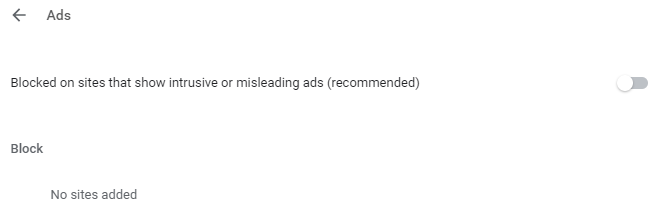
Bunlar bugün neredeyse tüm modern alıcılarda mevcut olan ortak ayarlardır ve CCleaner gibi üçüncü taraf bir uygulamaya ihtiyaç duymalarını gerektirmez tarayıcı dosyalarınızı ve herhangi bir şeyi değiştirin.
CCleaner Registry Cleaner
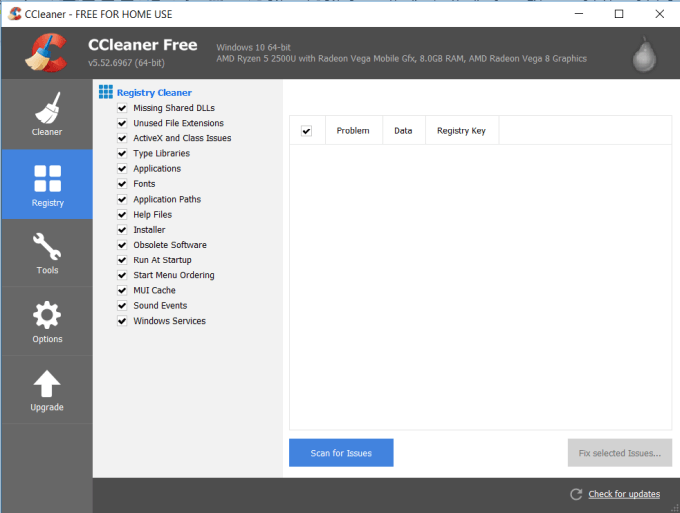
CCleaner, bilgisayarınızda kullanılmamışsa, kayıt defterinizden aşağıdakilerin tümünü çıkarmayı da vaat ediyor:
Kayıt defteri temizleyicileri çok popüler yıllardı Bilgisayar diski hafızası çok sınırlı olduğunda ve her küçük alan dolusu çok değerliydi.
Gerçek şu ki, kayıt defterinde kalan az sayıdaki parça (örneğin bir uygulamayı kaldırmadan) önemsiz bir alan. Kayıt defterinde depolanan bir resim veya video dosyası değil. Basit bir metin.
Ayrıca, Microsoft hiçbir zaman kayıt defteri temizleyicileri çalıştırmayı önermemiştir ve kendileri de geliştirmemiştir, çünkü çoğu zaman kullanıcıların kayıt defteri ile uğraşmasını istemediği için. Aregistry anahtarını silmedeki yanlışlıkla yapılan tek bir hata, tüm Windows işletim sisteminizi potansiyel olarak bozabilir.
Gerçek şu ki, CCleaner’ın kayıt defteri temizleyicisini çalıştırarak Windows işletim sistemlerine zarar veren insanların hikayeleri var.
Oraya manuel olarak gidip kendiniz düzenlemek sizin için tehlikeliyse, neden üçüncü taraf bir uygulamanın devam etmesine ve hangi kayıt defteri anahtarlarının gereksiz olduğunu “tahmin etmeye” çalışmasına izin verdiniz? Ayrıca, kayıt defteri temizleyicilerinin Windows'u hızlandırması zorunluluğu da yoktur.
Ayrıca, Windows 10'un kayıt defterini yönetme konusunda Windows'un tüm geçmiş sürümlerinden çok daha etkili olduğu ve bunun için herhangi bir kayıt defteri kullanması gerekmediğine dikkat edin. hiç editör uygulaması.
Gereksiz Başlangıç Programlarını Devre Dışı Bırak
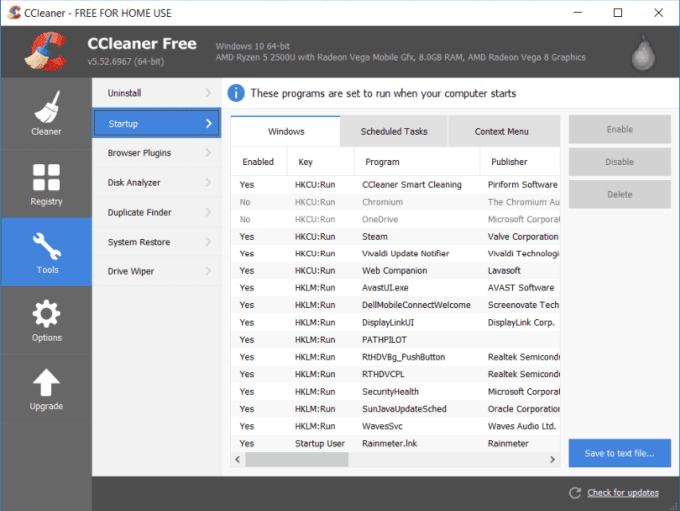
CCleaner tarafından lanse edilen başka bir özellik, bilgisayarınızın ne kadar çabuk başlayacağını ancak açılışta yüklediği başlangıç uygulamaları sayısını azaltmak hızını hızlandırabilmesi.
Uygulama, bilgisayarınız başlatıldığında çalıştırılacak şekilde yapılandırılmış tüm programları gösterir ve başlangıç görevlerini devre dışı bırakmak veya silmek için kullanabileceğiniz bir araç sunar.
Gerçek şu ki, CCleaner size yalnızca Windows 10'un sahip olduğu değerli bir uygulama sunmaktadır.
Bilgisayarınız başladığında başlatılması planlanan programları kolayca görüntüleyebilirsiniz.
Gördüğünüz gibi, Windows 10 ile zaten tümleşik olan bu araçtan başlamak istemediğiniz uygulamaları gözden geçirmek ve devre dışı bırakmak daha kolaydır. bir şey yüklemek için.
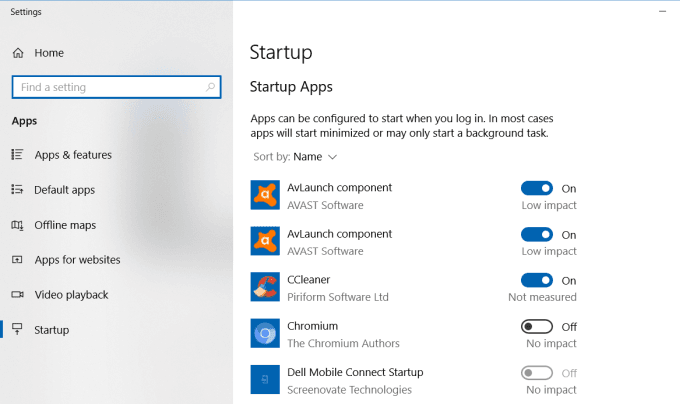
İronik olarak , yukarıda görebileceğiniz gibi, CCleaner yüklendiğinde, bilgisayarınızı başlattığında başlatılan ve daha da yavaşlatan bir uygulama olarak yüklenecek şekilde yapılandırılır.
“Önemsiz Dosyaları Temizleme”
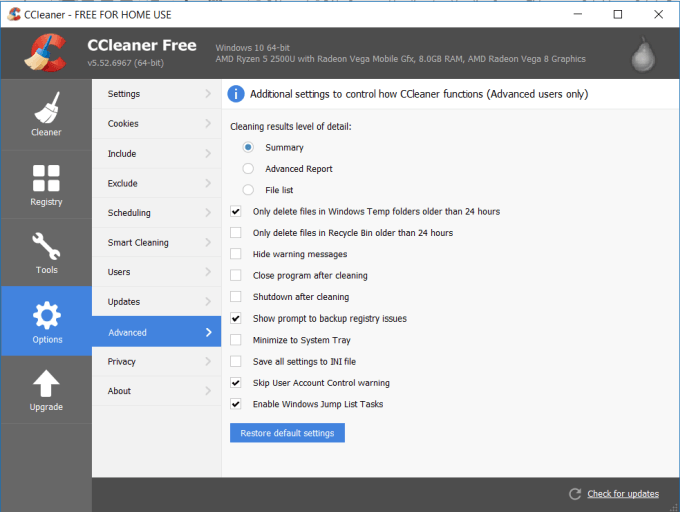
CCleaner'in size yardımcı olabileceği sözünü verdiği başka bir şey Bilgisayar sisteminizden “gereksiz dosyaları” silme. İddiası, ihtiyaç duymadığınız dosyaları düzenli olarak tüketerek bilgisayarınızı hızlandıracağıdır.
Bunun iki yanlış yanı vardır. İlki, dosyaları silmenin bilgisayarınızı hızlandıracağıdır. Kullandığınız sabit sürücü alanını azaltabilir, ancak bilgisayarınızın daha hızlı çalışmasını gerektirmez. İkinci yanılgı, bunu yapmak için CCleaner'a bile ihtiyaç duymanızdır.
Microsoft, Windows 10'a Creators Update (Sürüm 1709) ile yeni bir özellik getirmiştir. Bu, Windows 10 özelliğinde Storage Sense adlı yeni bir seçenek sundu. Bu, Yüklemeler klasöründeki, geçici dosyalardaki veya Geri Dönüşüm Kutusu'ndaki 30 günde değiştirilmeyen dosyaları otomatik olarak siler.
Bunu etkinleştirmek için:
Bu, Geçici Dosyalar ve Geri Dönüşüm Kutusu'nuzun dağınık kalmamasını sağlar.
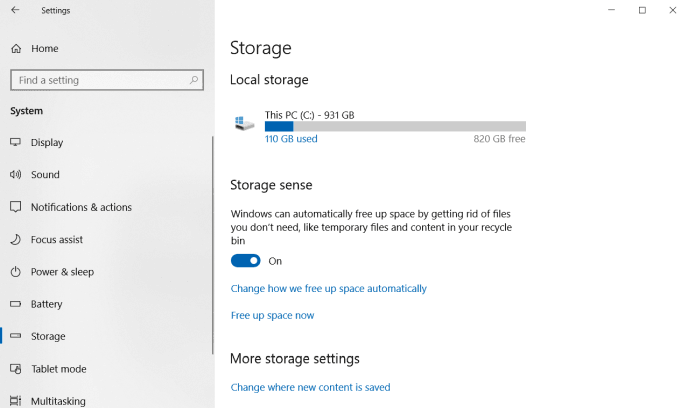
Bu özelliğin nasıl davranacağına ince ayar yapabilirsiniz Uzaydan otomatik olarak nasıl boşalttığımızı değiştir.
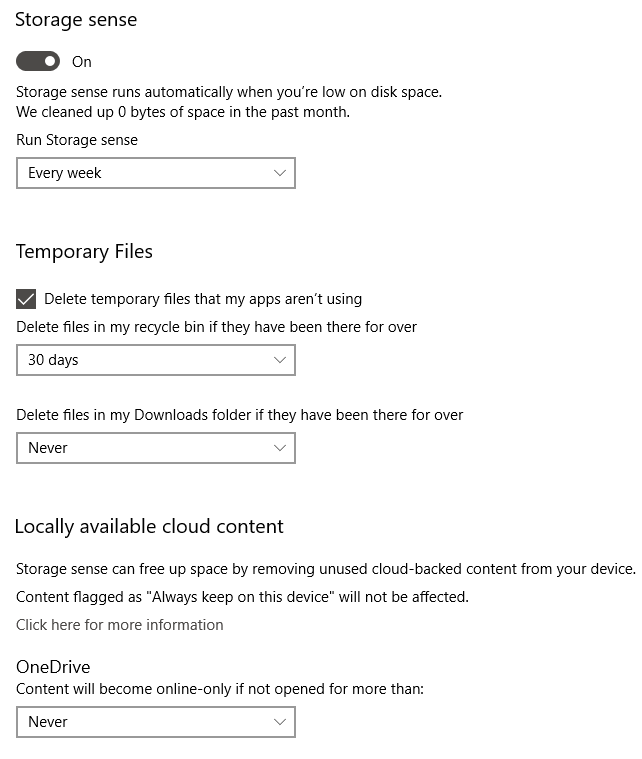
İşte, para cezası alabilirsiniz Windows'un bu bölgeleri ne sıklıkta temizlediğini ve Windows'un değiştirilmemiş dosyaların bu alanlarda ne kadar süre kalmasına izin verdiğini ayarlayın.
Bu, Windows 10'daki özelliklerin eski haline gelmesinin yalnızca bir örneğidir.
CCleaner “Anonim Kullanım Verileri” Gönderir
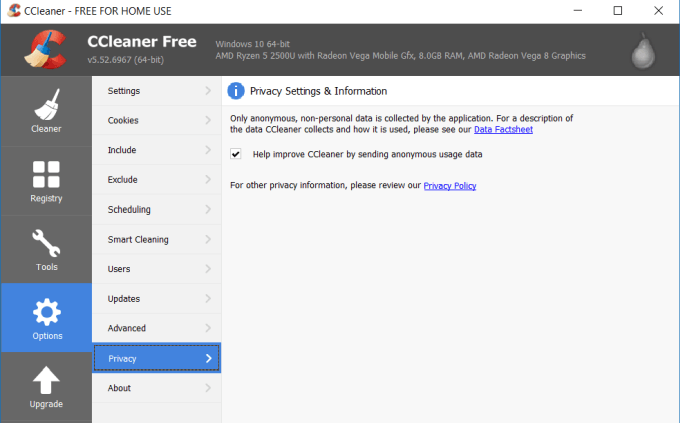
CCleaner'ı yüklediğinizde varsayılan olarak, CCleaner'a "adsız kullanım verilerini" gönderecek şekilde yapılandırılmıştır. Veri Factsheet, izlenen kullanımın CCleaner uygulamasını nasıl kullandığınızla ilgili olduğunu iddia eder.
Hangi belirli veri adlarının toplandığını açıkça belirten hiçbir şey olmamasına rağmen, CCleaner'ın İnternet ile düzenli olarak bağlanacağı ve CCleaner'a veri göndereceği anlamına gelir. Web'i başka amaçlar için kullanmaya çalışırken sunucular.
CCleaner'ın varsayılan olarak bir başlangıç uygulaması olarak çalışacak şekilde yapılandırılmış olduğunu göz önünde bulundurarak, CCleaner'ın, farkında olmadan bile ClCler sunucularıyla iletişim kurabildiği anlamına gelir.
Bilgisayarınızın önyüklemesi için geçen süreyi azaltmayı denediğini ve azalttığını ve PC'nizi hızlandırmayı denediğini iddia eden bir uygulama için, bunun varsayılan olarak etkin olduğu gerçeği karşı sezgisel görünebilir.
CCleaner Daha Önce Hacklendi.
CCleaner istrust gibi yazılımların en önemli yönü. Kullanıcılar bilgisayarlarını temiz tutmak ve çöp ya da önemsiz uygulamaları temizlemek için bir uygulama indirdiklerinde, itibarı olan bir uygulama olmalıdırkötü niyetli yazılımlardan veya virüslerden arınmış olma.
Maalesef 2017'de, bilgisayar korsanları, CCleaner uygulamasına kötü niyetli olarak CCCleaner'ı yükleyen milyonlarca kullanıcıya dağıtmak için başarıyla enjekte ettiler.
Araştırmacılar bu kadar olmadı. Cisco, Avast’taki sunuculara (CCleaner’ın sahipleri), Avast’ı ilk etapta kesmeyi sağlayan güvenlik açığını hızla çözerek yanıt verdi.
Maalesef, hasar yapıldı.
Saldırının kanıtladığı şey, CCleaner gibi uygulamaları yüklemenin, bilgisayar korsanlarının sisteminize girme yollarını bulmaları için yeni bir yol sunması. Ayrıca, CCleaner yazılımının bu tür saldırılara karşı yeterince sağlam olmadığını kanıtladı.
Ve CCleaner'da mümkün olan her özelliği temelde Windows 10'da ayarlayarak ince ayar yapabildiğiniz için, CCleaner'ı yüklemek için hiçbir neden yok. tümü.